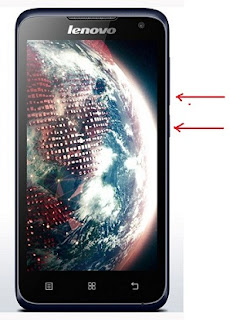Sudah pernah mencoba screenshot di HP Lenovo Vibe S1? Screenshot menjadi sebuah kebutuhan di HP Android ini memang punya spesifikasi yang lumayan bagus, terlihat dari RAM 3GB ditambah processor Octa-core 1.7 GHz. Harganya memang lumayan mahal diatas 3 Jutaan, namun jika dibandingkan dengan Samsung Galaxy S6 Edge HP Lenovo Vibe S1 ini tergolong murah. Lalau Bagaimana cara screenshot di HP Android Lenovo Vibe S1?
Berikut ini langkah yang harus dilakukan untuk mengambil screenshot di HP Android Lenovo Vibe S1.
Anda bisa memanfaatkan Tombol Power dan Tombol Volume Down untuk melakukan screenshot, adapun langkah-langkah mengambil screenshot di Lenovo Vibe S1 sebagai berikut;
Langkah Screenshot di HP Android Lenovo Vibe S1
1. Pastikan dulu gambar Layar yang ingin di screenshot, pastikan juga Anda berapa pada layar tersebut sebelum screenshot di Lenovo Vibe S1 ini dilakukan.
2. Tekan dan tahan Tombol Power dan Tombol Volume Down secara bersamaan
3. Jika terdengan suara shutter kamera (Seperti suara jepretan kamera) maka lepaskan kedua tombol tersebut. ini membuktikan screenshot berhasil dilakukan.
4. Lihat hasil screenshot di Layar, melalui notifikasi layar, atau bisa juga melihat langsung dari galeri dimana semua hasil screenshot yang tertangkap tersimpan di Galeri foto.
Begitulah langkah-langkah dalam mengambil screenshot di Lenovo Vibe S1, agar memudahkan Anda dalam cara screenshot di HP Android ini. Selamat Mencoba dan Semoga bermanfaat.
Berikut ini langkah yang harus dilakukan untuk mengambil screenshot di HP Android Lenovo Vibe S1.
Anda bisa memanfaatkan Tombol Power dan Tombol Volume Down untuk melakukan screenshot, adapun langkah-langkah mengambil screenshot di Lenovo Vibe S1 sebagai berikut;
Jangan lupa Baca Juga Cara Screenshot di HP Lenovo A7000
Langkah Screenshot di HP Android Lenovo Vibe S1
1. Pastikan dulu gambar Layar yang ingin di screenshot, pastikan juga Anda berapa pada layar tersebut sebelum screenshot di Lenovo Vibe S1 ini dilakukan.
2. Tekan dan tahan Tombol Power dan Tombol Volume Down secara bersamaan
3. Jika terdengan suara shutter kamera (Seperti suara jepretan kamera) maka lepaskan kedua tombol tersebut. ini membuktikan screenshot berhasil dilakukan.
4. Lihat hasil screenshot di Layar, melalui notifikasi layar, atau bisa juga melihat langsung dari galeri dimana semua hasil screenshot yang tertangkap tersimpan di Galeri foto.
Begitulah langkah-langkah dalam mengambil screenshot di Lenovo Vibe S1, agar memudahkan Anda dalam cara screenshot di HP Android ini. Selamat Mencoba dan Semoga bermanfaat.